Verander Windows PC in een WiFi-hotspot met behulp van Internet-verbinding delen

In dit bericht zullen we zien hoe schakel Internet-verbinding delen in & maak een WiFi-hotspot in Windows 10 / 8.1 / 8 met behulp van de netsh wlan nut, opdrachtprompt, en Draadloos gehost netwerk of met behulp van een aantal gratis WiFi Hotspot Creator-software. We zullen ook zien hoe gemakkelijk maak een mobiele hotspot via Windows 10 instellingen,
Ik kocht zojuist een Nokia Lumia 920 Windows Phone en ontdekte dat ik tijdens het downloaden van apps die groter waren dan 50 MB groot, een wifi-verbinding of een 3G-verbinding nodig had. Ik was op 2G en thuis had ik geen draadloze verbinding.
Verander Windows PC in WiFi Hotspot
Hoewel je altijd gratis kunt gebruiken WiFi Hotspot-makersoftware zoals de Baidu Wi-Fi Hotspot-app, Connectify, Virtual Router Manager, MyPublicWiFi, Bzeek, WiFi Hotspot Creator, MyPublicWiFi, mSpot, enz. om een WiFi-hotspot te maken, wilde ik er een native creëren in Windows 8/10.
De procedure om er een te maken op Windows 7 was anders. Toen ik het probeerde te doen op mijn Windows 8 Dell-laptop, vond ik dat de instellingen om Creëer een ad-hocnetwerk via Network and Sharing Center bestond niet. De enige optie dan, dacht ik, leek te zijn, door de Nutsh-hulpprogramma.
Schakel Internet-verbinding delen in
Om te beginnen, zorg er eerst voor dat de WiFi is ingesteld op AAN. Vervolgens moet u een opdrachtprompt openen als beheerder. Open de WinX menu en selecteer Opdrachtprompt (beheerder). Het CMD-venster wordt geopend. Typ het volgende en druk op Enter:
netsh wlan set hostednetwork mode = allow ssid = DellNet key = asdfg12345
Hier DellNet is de naam die ik heb gekozen en asdfg12345 is het wachtwoord dat ik heb gekozen. Dit moet minstens 8 tekens lang zijn. U kunt uw eigen naam opgeven en uw eigen wachtwoord selecteren.
Typ vervolgens het volgende in het CMD-venster en druk op Enter:
netsh wlan start hostednetwork

Wat we hebben gedaan is het draadloze gehoste netwerk gestart.
Het draadloze gehoste netwerk is een WLAN-functie die wordt ondersteund door Windows 7, Windows Server 2008 R2 en later waarbij de Wireless LAN-service is geïnstalleerd. Deze functie implementeert twee belangrijke functies:
- De virtualisatie van een fysieke draadloze adapter in meer dan één virtuele draadloze adapter die soms wordt aangeduid als Virtual Wi-Fi.
- Een op software gebaseerd draadloos toegangspunt (AP) wordt soms een SoftAP genoemd en gebruikt een aangewezen virtuele draadloze adapter.
U kunt hier meer informatie krijgen over het Wireless Hosted Network en de netsh-opdrachten op MSDN.
Maak een WiFi-hotspot in Windows 10/8/7
Open vervolgens Configuratiescherm \ Alle items op het bedieningspaneel \ Netwerkcentrum. Windows 7 biedt de Draadloze netwerken beheren link aan de linkerkant boven Adapter-instellingen wijzigen. Windows 8/10 doet dat niet.

Klik op Verander adapterinstellingen. Je zult al je zien Netwerk connecties.
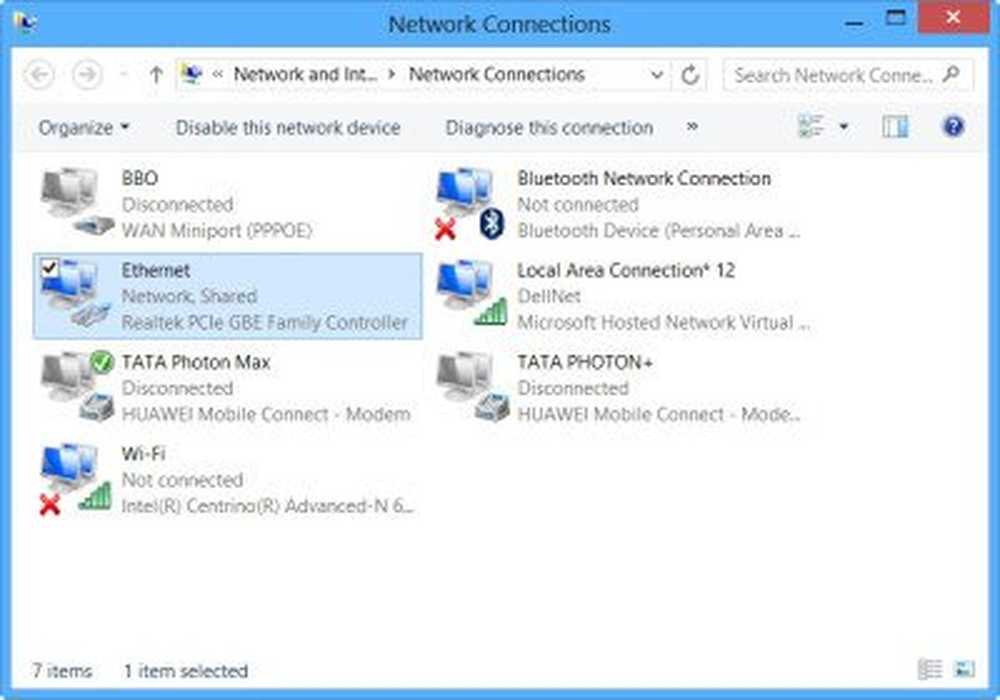
U kunt het nieuw gecreëerde zien DellNet (Local Area Connections 12) hier. Klik met de rechtermuisknop op de verbinding die u momenteel gebruikt (in mijn geval Ethernet) om verbinding te maken met internet en selecteer Eigenschappen.

Klik op de Tabblad Delen in het vak Ethernet-eigenschappen en selecteer Sta andere netwerkgebruikers toe verbinding te maken via de internetverbinding van deze computer. Onder Thuisnetwerkverbinding, uit het vervolgkeuzemenu dat ik heb geselecteerd Local Area Connections 12 en klikte op OK.
Maak een mobiele hotspot in Windows 10

Om een mobiele hotspot te maken in Windows 10, u kunt ook Instellingen> Netwerk en internet> Mobiele hotspot openen. Hier schakelt u de Deel mijn internetverbinding met andere apparaten naar de Aan-positie.
In dit bericht wordt in detail uitgelegd hoe je een mobiele hotspot maakt, hoe je de hotspotnaam en het wachtwoord wijzigt in Windows 10.
Als je een ziet We kunnen geen mobiele hotspot instellen omdat uw pc geen Ethernet-, Wi-Fi- of mobiele gegevensverbinding heeft bericht in rode kleur daar, betekent dit dat Windows 10 geen mobiele hotspot kan maken. U moet uw internetverbinding dienovereenkomstig wijzigen. Het gebruik van een van de hierboven genoemde gratis software kan u in dergelijke gevallen helpen.
Dat is het!
U hebt internet delen toegestaan en een Wi-Fi-hotspot van uw Windows 8-laptop gemaakt.
Om dit te bevestigen, opende ik Instellingen op mijn Nokia Lumia 920, selecteer ik Wi-Fi en kon ik de telefoon verbinden met mijn laptop, met behulp van het ingestelde wachtwoord.

Zo heb ik wifi-hotspot gemaakt in Windows en kon ik ook grote apps downloaden op mijn Windows Phone.
Zie hoe u een mobiele hotspot kunt maken in Windows 10 via de instellingen.



